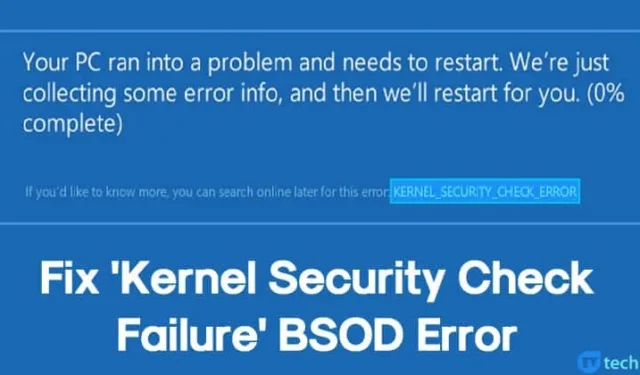
A infame Tela Azul da Morte (BSOD) pode atacar inesperadamente os sistemas Windows, forçando um desligamento abrupto sem aviso. Infelizmente, isso deixa os usuários com pouco tempo para salvar seu trabalho em andamento. Uma rápida olhada no Fórum da Microsoft revela uma multidão de usuários do Windows expressando suas frustrações sobre erros recorrentes de BSOD.
Entre os vários erros BSOD, um que se destaca é o “Kernel Security Check Failure”. Esse erro é particularmente crítico no ecossistema do Windows 10 e pode resultar em interrupções significativas nas atividades do usuário.
Vários fatores podem levar à falha de verificação de segurança do kernel, incluindo, mas não se limitando a problemas de memória, drivers desatualizados, infecções por malware, arquivos de sistema corrompidos e erros no disco rígido. Se você estiver lidando com esse BSOD frustrante, compilamos um guia abrangente para ajudar você a solucionar e resolver o problema.
1. Inicialize no Modo de Segurança
Ao se deparar com o Kernel Security Check Failure BSOD, sua primeira ação deve ser inicializar seu computador no Modo de Segurança. Isso permite que você solucione problemas de forma eficaz e isole o problema.
Para entrar no Modo de Segurança, reinicie seu PC enquanto segura a tecla Shift . Como alternativa, pressione e segure o botão de energia para reiniciar. Durante a inicialização, toque na tecla F8 para acessar as Opções de Inicialização Avançadas.
Uma vez no menu de opções, use as teclas de seta para selecionar Modo de Segurança com Rede . Após o computador inicializar no Modo de Segurança, você pode prosseguir com outras etapas de solução de problemas.
2. Utilize o Diagnóstico de Memória do Windows
Problemas de memória frequentemente dão origem ao Kernel Security Check Failure BSOD. Para resolver potenciais problemas relacionados à memória, empregue a ferramenta interna Windows Memory Diagnostic.
- Abra a caixa de diálogo Executar pressionando Windows + R . Digite
mdsched.exee pressione Enter . - Selecione Reiniciar agora e verifique se há problemas .
Seu computador será reiniciado automaticamente e analisará a memória. Se algum problema for detectado, o Windows tentará corrigi-lo.
3. Reparar arquivos corrompidos do Windows
Outra causa comum do erro Kernel Security Check Failure são arquivos corrompidos do Windows. Abaixo estão as etapas para escanear e reparar esses arquivos:
- Procure por Powershell no menu Iniciar. Clique com o botão direito nele e escolha Executar como administrador .
- Na janela do Powershell, digite o comando
sfc /scannow.
Este comando iniciará uma varredura para identificar e reparar arquivos corrompidos. Após a conclusão, lembre-se de reiniciar seu dispositivo para ver se o problema foi resolvido.
4. Verifique se há erros no disco rígido
Utilizar o Check Disk Utility (chkdsk) é vital para lidar com erros de disco rígido, que podem contribuir para o BSOD. Siga estas etapas para executar uma verificação:
- Clique com o botão direito do mouse no ícone do Windows e escolha Prompt de Comando (Admin) .
- Digite chkdsk /x e pressione Enter , substituindo X pela letra da unidade de instalação.
- Quando solicitado a confirmar, digite Y .
Após esse processo, digite exit e reinicie seu computador. Isso deve ajudar a corrigir a Kernel Security Check Failure.
5. Atualizar ou reinstalar drivers
Drivers desatualizados ou incompatíveis também podem causar o BSOD Kernel Security Check Failure. Veja como gerenciar seus drivers:
- Abra o Gerenciador de Dispositivos .
- Procure componentes marcados com um símbolo de erro. Clique com o botão direito do mouse no driver problemático e selecione Atualizar Driver .
- Se a atualização não resolver o problema, desinstale o driver, reinicie o PC e deixe o Windows reinstalá-lo automaticamente.
Para obter mais assistência sobre atualizações de drivers, fique à vontade para explorar nosso artigo intitulado Como atualizar drivers facilmente no seu PC com Windows .
6. Execute uma verificação de malware
Infecções malianas também podem resultar na falha de verificação de segurança do kernel. Antes de recorrer a medidas drásticas como reinstalar o Windows, faça uma varredura completa usando um software antivírus confiável.
Considere utilizar ferramentas como Malwarebytes ou Kaspersky . Se você não conseguir concluir a verificação normalmente, inicializar no Modo de Segurança pode facilitar uma análise completa do sistema.
7. Reinicie o seu sistema operacional Windows
Se tudo mais falhar, redefinir seu PC Windows pode ser o passo necessário. Este processo restaurará as configurações de fábrica e potencialmente removerá quaisquer arquivos de sistema corrompidos, juntamente com as configurações definidas pelo usuário. Antes de prosseguir, lembre-se de fazer backup de quaisquer dados importantes.
- Vá para Configurações > Atualização e segurança .
- Selecione Recuperação no lado direito e clique no botão Começar em Redefinir este PC.
- Selecione Manter meus arquivos
- Confirme sua escolha e clique em Avançar .
- Por fim, na tela Pronto para redefinir este PC, clique em Redefinir .
Uma vez iniciado, seu computador será reiniciado várias vezes. Paciência é a chave enquanto o processo de reinicialização é concluído.
Esses métodos eficazes devem ajudar a resolver o erro Kernel Security Check Failure. Se você tiver soluções alternativas ou insights, compartilhe-os na seção de comentários abaixo!




Deixe um comentário